En este artículo, encontrarás la mejor aplicación para grabar podcasts con un equipo asequible. Luego, podrás disfrutar de tu próximo podcast con tu audiencia.
Encontrarás la mejor aplicación para grabar un podcasts con un equipo asequible en este blog. Luego podrás disfrutar de tu próximo episodio con tu audiencia.
En las siguientes líneas, aprenderás sobre consejos y trucos ocultos para grabar un podcast en iPhone y iPad con explicaciones en video. ¡Por favor, mantente con nosotros hasta el final!
En este artículo:
Pero primero: equiparse antes de grabar un podcast en un iPhone
¿Has decidido grabar un podcast? Entonces, para crear un podcast fantástico, no necesitas un estudio profesional ni un montón de equipo de grabación. Tu iPhone o iPad son equipos de grabación especiales si eres nuevo en los podcasts. Además, es una configuración súper compacta durante los viajes. Asegúrate de estar equipado con todo lo mencionado en la lista de verificación a continuación:
Micrófono externo:
Cada teléfono tiene un micrófono incorporado que se puede utilizar para grabar audio para tu podcast si tienes prisa. Desafortunadamente, no puede grabar sonido en alta definición, incluso en un medio como el podcasting. Cuando el audio es el enfoque principal, los oyentes dejarán de escuchar rápidamente si tu grabación es mediocre.
Usar un micrófono externo al grabar en un iPhone o iPad es la forma más efectiva de mejorar tu audio. Sin embargo, varias opciones en la serie RØDE se conectan directamente a tu teléfono y ofrecen música cristalina.
¿Estás buscando opciones más versátiles? Entonces, verifica la lista de micrófonos externos a continuación:

El micrófono de condensador USB mini de Amazon Basics para podcasts es un micrófono de escritorio mini con un patrón de captación unidireccional. Puede lograr una excelente calidad de sonido y funciona con Skype, Mensajes, FaceTime, Twitch y YouTube.
Características
- Conexión USB y tipo de conector
- Bajo peso (0,5 libras)
- Incluye un soporte de escritorio ajustable de 3 patas
Lo que obtendrás
- Patrón polar: Unidireccional
- Forma del micrófono: Mini
- Cable USB: 4,9 pies
- Precio: $38.69 en Amazon
2. Elgato Wave:3 es un micrófono condensador USB.

Elgato Wave:3 es un micrófono de condensador USB premium y mezclador digital que proporciona comodidad plug-and-play con circuitos de grado de transmisión. La voz se graba con precisión utilizando la cápsula de condensador de este micrófono con un patrón polar cardioide nítido. Puede ser fácilmente conectado a iPhones y iPad.
Características
- Conectividad auxiliar y USB
- Conector USB tipo C proporcionado
- Conversión analógica a digital de hasta 24 bits / 96 kHz proporciona detalles extraordinarios.
- Patrón polar unidireccional
Lo que obtendrá
- Componentes adicionales: Wave:3, cable USB-C, soporte de escritorio, adaptador de brazo de micrófono, guía de inicio rápido
- Sensibilidad de audio: 15 dB
- Tecnología: la tecnología Clipguard hace que la distorsión sea prácticamente imposible
- Precio: $149.99 en Amazon
3. El micrófono de solapa Saramonic

Saramonic se ha especializado en instrumentos musicales de alta calidad durante los últimos diez años. Proporciona un micrófono de solapa ultra compacto que graba un sonido rico y de calidad de transmisión y se conecta directamente al conector Lightning de un iPhone o iPad de Apple.
Características
- El patrón de captación omnidireccional captura el sonido de manera equitativa en cada dirección.
- Un adaptador Lightning desmontable con un conector macho de 3,5 mm
- Incluye un parabrisas de espuma para reducir el ruido del viento y un clip de micrófono tipo cocodrilo que se fija firmemente a los cuellos y otras prendas de vestir.
Lo que obtendrá
- Conector: presente en todos los dispositivos con puertos Lightning que admiten iOS 10 o posterior
- Conectividad: Auxiliar
- Artículos adicionales:
- 1 x micrófono de solapa LavMicro U1A con cable de 6,56 ' (2 m)
- Conector hembra de 3,5 mm bañado en oro
- 1 x LavMicro U1 (SR-C2000) bañado en oro
- Adaptador macho de 3.5 mm a macho de Lightning de 9 pulgadas (230 mm)
- 1 x clip de micrófono tipo cocodrilo
- 1 x parabrisas de espuma
- 1 x bolsa de almacenamiento con cordón de bloqueo
- 1 x correa de cable reutilizable
- Sensibilidad de audio: 40 dB
- Precio: $18.99 en Amazon
Accesorios
Después de seleccionar los micrófonos, es hora de verificar cómo manejar todos los demás accesorios de podcasting en un rango de precios asequible.
¿Cómo compruebas que suenas débil? El único accesorio que necesitas para comprobar el sonido que se entregará a tu audiencia son los auriculares. A continuación se muestran auriculares únicos y de alta calidad. ¡Echa un vistazo!
1. Auriculares Audio Technica ATH-M20X

Audio Technica puede ampliar los límites de la tecnología de audio modificando una pureza de sonido en constante cambio. Está modernamente desarrollado y cuenta con técnicas de ingeniería diseñadas para el seguimiento y la mezcla en un estudio. Además, puede mejorar el rendimiento de las frecuencias bajas mediante la sintonización.
Características
- El diseño circumaural se curva alrededor de las orejas, proporcionando un aislamiento de sonido superior.
- Conductores de 40 mm con bobinas de voz de alambre de aluminio revestido de cobre y imanes de tierras raras.
Lo que obtendrás
- Tecnología de conectividad: con cable
- Factor de forma: sobre la oreja
- Salida de cable de un solo lado de diseño simple con imán de neodimio diseñado para el seguimiento y la mezcla en el estudio.
- Precio: $49.00 Amazon
A continuación, necesitarás ajustar y colocar el micrófono para capturar un audio de buena calidad. Para esto, un soporte de micrófono de mesa o trípode es una opción fantástica. ¡Mira a continuación con detalles extensos!
2. Soporte de micrófono de mesa Pyle

Con su resistente base de hierro de fundición en forma de U, el soporte de micrófono Pyle ofrecerá estabilidad y equilibrio exacto y evitará que se caiga. Por lo tanto, es un soporte de micrófono profesional ideal para aplicaciones de iPad.
Características
- Base de trípode estable
- Diseño conveniente para grabación
- Tiene soporte de micrófono
- Estilo de mano
- Dimensiones: 2 x 3 x 8,75 pulgadas
- Precio: $12.00 Amazon
Software de grabación
Después de obtener todos los accesorios, elegir el mejor software de grabación es lo siguiente. La elección del mejor software puede ser confusa, ya que existen muchas opciones para crear, editar y publicar podcasts. Aquí está la lista de las 4 mejores aplicaciones de grabación para iPhone y iPad. Selecciona la que satisfaga tus necesidades:
1. Voice Memos
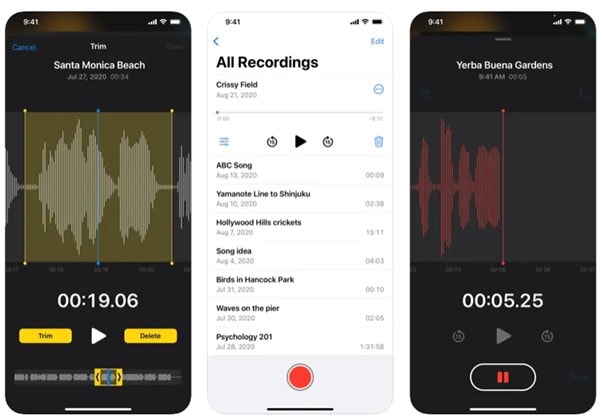
Con Voice Memos, puedes grabar y compartir fácilmente podcasts en tu iPhone o iPad. Puedes mejorar tus grabaciones utilizando herramientas de edición como recorte y reemplazo. Además, con la compatibilidad con iCloud, puedes grabar audio mientras estás en movimiento usando un dispositivo iOS y luego transferir las grabaciones a tu Mac para procesarlas aún más.
Características
- Grabar
- Usa el micrófono interno, un auricular Bluetooth o un micrófono externo adecuado para la grabación.
- Decide si deseas formatos de audio comprimido o sin comprimir.
- Editar
- Pellizca para hacer zoom para un mayor control de la edición.
- Recorta tus grabaciones para guardar solo lo que necesitas.
- Reemplaza y continúa editando tus grabaciones con solo un toque.
- Reduce eficientemente el ruido ambiental y la reverberación de la habitación.
- Organizar
- Encuentra fácilmente las grabaciones utilizando la función de búsqueda.
- Es fácil organizar tus grabaciones en carpetas.
- Agrega grabaciones a tu lista de favoritos para encontrarlas fácilmente más tarde.
- Escuchar y compartir
- Cambia la velocidad a la que se reproducen tus grabaciones o salta 15 segundos hacia adelante o hacia atrás.
- Skip Silence llena automáticamente los silencios en tu audio analizando tus grabaciones.
- Distribuye varias grabaciones simultáneamente a través de AirDrop, Correo, Mensajes y otro servicio.
2. GarageBand
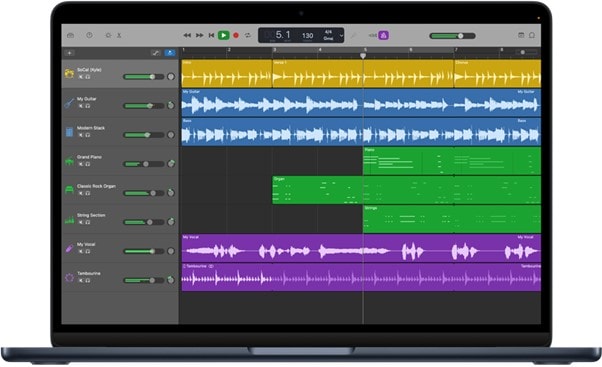
Independientemente de dónde te encuentres, tocar, grabar y compartir música es sencillo con GarageBand para iOS.
Utiliza una variedad de instrumentos de todo el mundo. Además, puedes explorar y descargar de una gran biblioteca de sonidos, loops y samples gratuitos recopilados por algunos de los mejores productores del mundo utilizando la siempre en expansión Biblioteca de Sonidos.
Características
- Un estudio de grabación completo: usa cualquier combinación de loops, grabaciones de audio e instrumentos táctiles para crear un podcast completo en GarageBand.
- Compartir a través de iCloud: puedes cargar ideas musicales en iCloud Drive, desarrollarlas en tu Mac y luego compartir el producto terminado en tus dispositivos.
- Las pistas antiguas y las nuevas que creaste en GarageBand están presentes cuando importas el proyecto de regreso a Logic Pro.
- Comparte tu podcast: puedes compartir fácilmente en plataformas de redes sociales como YouTube, Instagram o SoundCloud.
- Usando AirDrop, incluso puedes compartir de forma inalámbrica con alguien cercano. Además, tienes acceso a aún más posibilidades de compartir proyectos a través de desarrolladores de terceros gracias al soporte incorporado para iOS 16 y la aplicación Archivos.
3. Aplicación de grabación de terceros
Si tienes un iPhone o iPad, estas son las aplicaciones de terceros que debes tener para grabar voces en secreto.
Grabadora de voz impresionante
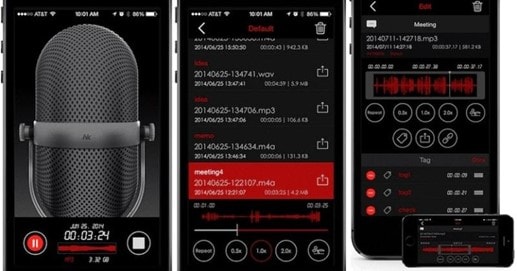
Esta es la aplicación de grabación de voz en secreto más increíble para iPhone e iPad. Puede grabar en secreto en segundo plano y tiene una excelente calidad de grabación. Además, las grabaciones se pueden guardar en varios formatos de archivo de audio.
Cuando la batería está baja, no hay suficiente almacenamiento o hay llamadas inesperadas, el programa detiene la grabación de forma segura. Estas son las principales características distintivas de esta grabadora de voz impresionante.
Características
Es posible grabar en segundo plano mientras se usan otras aplicaciones.
- Elige un formato de grabación (mono o estéreo) y la calidad de audio.
- Crea fácilmente tonos de llamada y muestra un analizador de ondas.
- Puede minimizar el ruido de grabación.
- Está organizado de manera adecuada para búsquedas sencillas.
- Es compatible con Bluetooth, varios tipos de archivos y Safe halt.
- Las grabaciones deben guardarse en plataformas en la nube.
4. Estudio de grabación Ferrite
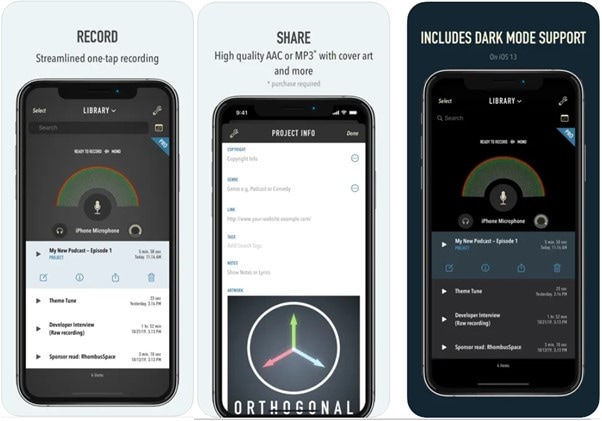
Ferrite es la herramienta galardonada que necesitas para grabar podcasts. Combina un estudio de edición multitrack flexible con la simplicidad de un grabador de audio "nota de voz".
Las herramientas vitales como la automatización y los efectos están disponibles cuando los necesitas. Las personas de todo el mundo se están cambiando a Ferrite debido a sus características de ahorro de tiempo y su interfaz de usuario que se pretende que sea discreta.
● Grabación simplificada
Pulsa abrir Ferrite para comenzar a grabar. No causará problemas ni se calentará, incluso durante entrenamientos largos. ¡Solo asegúrate de tener suficiente espacio libre en tu dispositivo!
● La edición de corte
La edición multitrack completa está disponible en Ferrite, desde ediciones cortas hasta la creación de un paquete de podcast o transmisión terminado. Amplía para observar rápidamente horas o acércate para examinar muestras individuales.
Cómo grabar un podcast en iPhone o iPad
Ya estás listo y has elegido el mejor software de grabación. Ahora vas a grabar un podcast en iPhone o iPad. Las siguientes líneas te enseñarán desde A hasta Z y obtendrás un resultado extraordinario.
1. Grabar un podcast en GarageBand
GarageBand es sin duda el mejor programa para crear tu podcast. Pero desafortunadamente, no hay una estación de trabajo portátil y fácil de usar que puedas tener siempre contigo.
Además, incluye todas las funcionalidades necesarias para satisfacer las demandas de los podcasters. Es difícil que GarageBand no te proporcione todo lo que necesitas para grabar tu podcast completo, ¡porque tantos anfitriones de podcasts lo usan con frecuencia!
Puedes echar un vistazo al video a continuación si te encuentras con algún problema con la grabación de podcasts en iPhone o iPad con GarageBand. Porque a veces, ver es más preciso que leer líneas.
2. Cómo configurar GarageBand
Paso 1 En primer lugar, Configurando tu proyecto en GarageBand
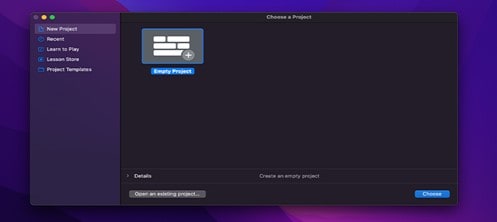
Paso 2 Iniciar GarageBand. Si es la primera vez que lo usas, elige "Proyecto vacío" de la lista de plantillas de proyecto disponibles.
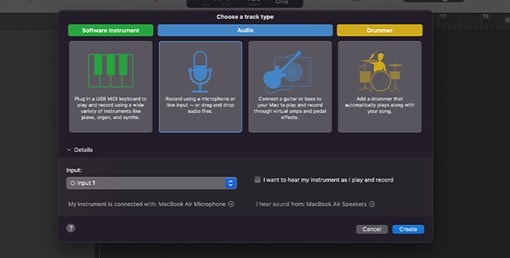
Paso 3 Luego, aparecerá una ventana que pregunta en qué pista de audio grabarás en el siguiente paso. Haz clic en "Crear" después de seleccionar "Micrófono" y seleccionar la entrada del micrófono. Obtendrás una pista de audio como resultado.
● Grabación de podcast en GarageBand
La ventana del proyecto desaparecerá automáticamente cuando todo esté listo, y aparecerá la página de inicio del espacio de trabajo. Asegúrate de desactivar las funciones de metrónomo y de cuenta regresiva en la parte superior antes de empezar a grabar podcasts.
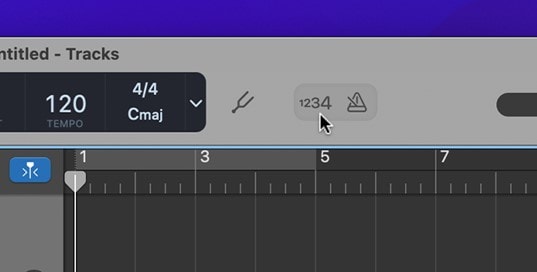
- Para asegurarte de mantener tus ajustes y no modificarlos accidentalmente más tarde, te sugiero que guardes tus ajustes antes de pulsar el botón de grabación.
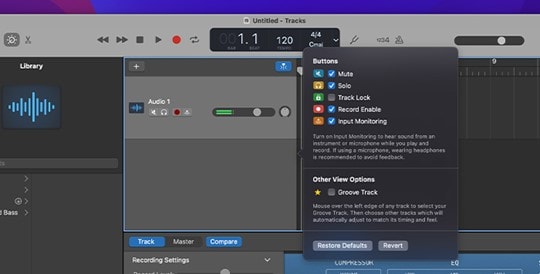
- Debes ajustar varios ajustes de pista de audio si grabas podcasts con varios micrófonos. Ve a "Pista / Configurar cabecera de pista" en la barra de menú y elige "Activar grabación." Si usas un solo micrófono para grabar podcasts, no necesitarás hacer nada.
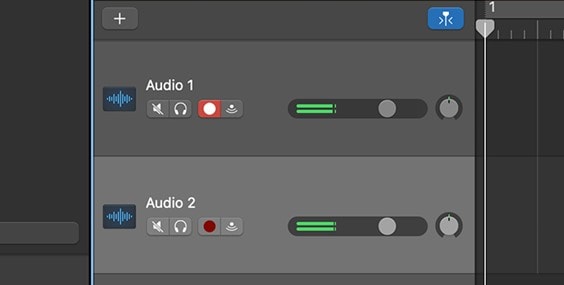
- Una vez que todo esté listo, elige cada pista de audio que se utilizará para grabar comprobando la casilla de activación de grabación. Esta se volverá roja cuando pulses el botón de grabación en la barra de menú, indicando que las pistas están preparadas para capturar tu voz.
Consejos principales para hacer podcasts con un iPhone
No hay nada mejor que grabar de manera eficiente y sin errores. Obviamente estarás en la mejor posición si eres consistente en tu podcast. Ahora es el momento de revelar los consejos secretos principales para hacer podcast con un iPhone. ¡No te pierdas ningún detalle!
1. Activa el modo Avión o No Molestar
Para grabar un podcast, debes enfocarte completamente en lo que estás haciendo. En este aspecto, debes desconectar completamente de los externos. Por eso, es esencial poner tu iPhone o iPad en modo "No Molesta'' o el "Modo avión'' también es útil en este sentido.
Desactivar estas funciones no afectará ningún paso del podcast.
2. Desactiva las notificaciones
La distracción de cualquier notificación interrumpirá las pistas de grabación, aumentará el tiempo de grabación y causará errores. Por eso, poner tu iPhone o iPad en "Desactivar Notificaciones" es la única forma de obtener un podcast eficiente.
3. Monta tu iPhone para mantenerlo seguro
Sostener tu teléfono mientras grabas puede causar golpes, vibraciones o golpes que sean recogidos por el micrófono y se escuchen en tu podcast. Para mantener tu teléfono estable, te recomendamos utilizar un trípode y un soporte.
4. Prueba tu audio antes
Para determinar cómo tu audiencia escuchará tu podcast, prueba el audio en varios altavoces antes de grabar el podcast. Así, si te encuentras con errores, soluciónalos al principio para que obtengas un podcast refinado al final.
5. Graba en un lugar tranquilo
Grabar tu podcast en una habitación con menos ruido de fondo es ideal, pero no es necesario. Esto incluye ruido de aires acondicionados, ventiladores, música o compañeros de habitación ruidosos, así como ruido de tráfico o peatones.
Además, elige un espacio con pocas superficies reflectantes, ya que demasiada reflexión le dará a tu música una sensación desagradable y distante. Reduce estas reflexiones utilizando alfombras, tapetes, cortinas y estanterías para mejorar la calidad de tu podcast.
Conclusión
¡Lo tienes ahora! Grabar un podcast al principio no es tan difícil si estás siguiendo todos los consejos y trucos mencionados anteriormente.
Esta guía te brinda todos los detalles y el mejor equipo detallado también. Así que si ya estás grabando un podcast y vienes a este artículo, cambia estos trucos y obtén el resultado más efectivo en comparación con el anterior.
Todo el equipo mencionado anteriormente está disponible en Amazon, y debes aprovechar las funciones de GarageBand para obtener un podcast fantástico.


